 tutorial komputer
tutorial komputer
 pengetahuan komputer
pengetahuan komputer
 Adakah saya memerlukan pemacu kilat USB untuk memasang sistem pada komputer saya?
Adakah saya memerlukan pemacu kilat USB untuk memasang sistem pada komputer saya?
Adakah saya memerlukan pemacu kilat USB untuk memasang sistem pada komputer saya?
Adakah saya memerlukan pemacu kilat USB untuk memasang sistem pada komputer saya? Ini adalah masalah yang sering dihadapi oleh ramai orang semasa memasang semula atau menaik taraf sistem komputer mereka. Editor PHP Youzi memberitahu anda bahawa cakera USB sememangnya diperlukan untuk memasang sistem, terutamanya jika tiada pemacu optik atau pemacu optik tidak boleh berfungsi dengan baik. Dengan menjadikan fail pemasangan sistem menjadi cakera but, anda boleh memasang sistem dengan mudah dan mengelakkan masalah yang disebabkan oleh kerosakan CD atau masalah membaca. Oleh itu, jika anda perlu memasang sistem, adalah penting untuk menyediakan pemacu kilat USB yang boleh dipercayai.
Letakkan sistem pengendalian pada pemacu kilat USB dan anda boleh menggunakannya pada mana-mana komputer, termasuk komputer kerja dan komputer pejabat di rumah. Hanya palamkan pemacu USB dan anda boleh mengakses fail yang sama.

Bagi ramai pengaturcara, selepas menggunakan sistem pemacu denyar USB untuk membina persekitaran pembangunan, mereka hanya perlu memasukkan pemacu kilat USB ke komputer lain untuk menggunakannya.
Malah, Microsoft telah pun melancarkan satu ciri dalam sistem Windows 10 iaitu Windows to Go. Fungsi ini membolehkan pengguna memasang Windows 10 pada pemacu kilat USB atau pemacu keras mudah alih supaya mereka boleh membawa sistem bersama mereka pada bila-bila masa. Walau bagaimanapun, perlu diingatkan bahawa ciri Windows to Go hanya tersedia pada sistem Windows 10 dan tidak boleh digunakan pada versi sistem pengendalian Windows yang lain.

Seterusnya, mari kita bincangkan secara terperinci tentang cara memasang sistem dalam pemacu kilat USB~
Mata penting
Kelajuan bacaan USB 20MB yang terbaik untuk memasang pemacu denyar USB TG adalah di atas. /s, dan 4K membaca dan menulis Kelajuan mencapai 20MB/s Adalah disyorkan untuk menggunakan pemacu denyar USB keadaan pepejal dengan kapasiti 64GB atau ke atas pemacu keras mudah alih keadaan pepejal DIY adalah yang paling menjimatkan.
Ingat bahawa pemacu kilat USB3.0 biasa biasanya tidak akan berfungsi dan yang murah akan berjalan dengan sangat perlahan.

Pemacu kilat USB yang manakah sesuai untuk OTG? Sebagai contoh, kelajuan penulisan SanDisk CZ880/CZ800/CZ88/CZ80 melebihi 150MB/s Editor menggunakan Longsys 128GB MLC SSD (kawalan utama penyelesaian SM2246EN adalah matang) dan memasangnya ke dalam kotak cakera keras NGFF ke USB3.1 (. kawalan utama VL716 menyokong arahan UASP dan TRIM), bacaan yang diukur melebihi 400MB/s, dan skor prestasi WTG mencapai platinum.
Bagaimana untuk mencipta sistem WTG pemacu kilat USB?
Persediaan: Muat turun alat bantu WTG dalam talian dan sediakan fail imej sistem win10, yang boleh dimuat turun dari tapak web MSDN.
1. Buka perisian alat bantu WTG Dua kotak drop-down akan muncul pada halaman. down box memilih fail mudah alih yang kami masukkan.
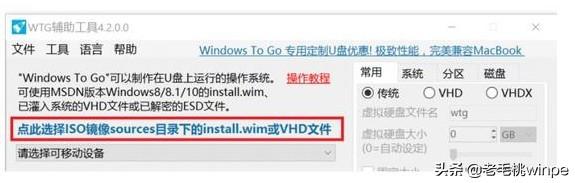
2. Pilih tiga mod di bahagian bawah halaman, iaitu mod tradisional, VHD dan VHDX.
Nota: Jika pemacu kilat USB anda dikenali sebagai cakera boleh tanggal dalam komputer, jangan pilih mod tradisional, anda boleh mencuba mod VHD atau VHDX.
Untuk pilihan lanjutan di sebelah kanan, yang biasa digunakan ialah UEFI+GPT dan UEFI+MBR Jika komputer anda ialah MAC 2015, sila semak pengeluaran UEFI+GPT.
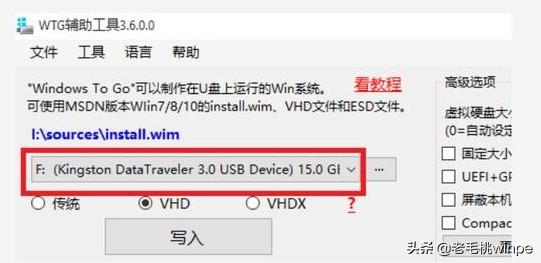
3. Selepas mengesahkan tetapan di atas, klik butang "Tulis" Perisian akan mengingatkan anda sekali lagi sama ada cakera U yang dipilih adalah betul dan perisian akan mula menulis sistem cakera U, yang biasanya berterusan dalam masa kira-kira sepuluh minit, penulisan akan selesai.
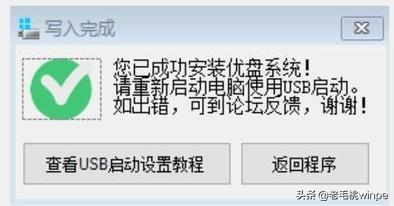
Pada ketika ini, kami telah berjaya memasang sistem komputer ke dalam pemacu kilat USB dan boleh menggunakannya pada komputer lain. Jadi bagaimana anda menyediakan komputer lain apabila menggunakannya?
Tetapan BIOS U cakera boot
1 Selepas memasukkan cakera U yang disediakan, masukkan antara muka BIOS komputer Secara amnya, rakan-rakan yang telah memasang sistem harus biasa dengan halaman ini butang apabila komputer dihidupkan kekunci yang biasa digunakan termasuk F2, padam, F12 dan esc Jika anda tidak tahu kekunci yang hendak digunakan, anda boleh mencubanya beberapa kali.

2. Selepas memasuki antara muka BIOS, tetapkan pilihan permulaan pilihan komputer kepada but cakera U. Cari antara muka BOOT, alihkan item cakera U ke item permulaan pertama menggunakan kekunci atas dan bawah, simpan dan keluar, dan komputer akan but dari cakera U, sekali gus memasuki sistem cakera U yang baru kami buat.
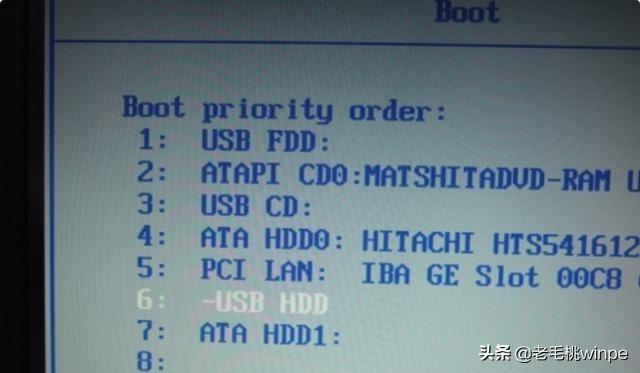
Pasang sistem dalam pemacu kilat USB, dan mana-mana komputer boleh menggunakan sistem anda sendiri! Buat cepat~
Ketahui lebih lanjut
Atas ialah kandungan terperinci Adakah saya memerlukan pemacu kilat USB untuk memasang sistem pada komputer saya?. Untuk maklumat lanjut, sila ikut artikel berkaitan lain di laman web China PHP!

Alat AI Hot

Undresser.AI Undress
Apl berkuasa AI untuk mencipta foto bogel yang realistik

AI Clothes Remover
Alat AI dalam talian untuk mengeluarkan pakaian daripada foto.

Undress AI Tool
Gambar buka pakaian secara percuma

Clothoff.io
Penyingkiran pakaian AI

Video Face Swap
Tukar muka dalam mana-mana video dengan mudah menggunakan alat tukar muka AI percuma kami!

Artikel Panas

Alat panas

Notepad++7.3.1
Editor kod yang mudah digunakan dan percuma

SublimeText3 versi Cina
Versi Cina, sangat mudah digunakan

Hantar Studio 13.0.1
Persekitaran pembangunan bersepadu PHP yang berkuasa

Dreamweaver CS6
Alat pembangunan web visual

SublimeText3 versi Mac
Perisian penyuntingan kod peringkat Tuhan (SublimeText3)

Topik panas
 Apakah sebab mengapa PS terus menunjukkan pemuatan?
Apr 06, 2025 pm 06:39 PM
Apakah sebab mengapa PS terus menunjukkan pemuatan?
Apr 06, 2025 pm 06:39 PM
PS "Memuatkan" Masalah disebabkan oleh akses sumber atau masalah pemprosesan: Kelajuan bacaan cakera keras adalah perlahan atau buruk: Gunakan CrystaldiskInfo untuk memeriksa kesihatan cakera keras dan menggantikan cakera keras yang bermasalah. Memori yang tidak mencukupi: Meningkatkan memori untuk memenuhi keperluan PS untuk imej resolusi tinggi dan pemprosesan lapisan kompleks. Pemandu kad grafik sudah lapuk atau rosak: Kemas kini pemandu untuk mengoptimumkan komunikasi antara PS dan kad grafik. Laluan fail terlalu panjang atau nama fail mempunyai aksara khas: Gunakan laluan pendek dan elakkan aksara khas. Masalah PS sendiri: Pasang semula atau membaiki pemasang PS.
 Bagaimana untuk mempercepatkan kelajuan pemuatan PS?
Apr 06, 2025 pm 06:27 PM
Bagaimana untuk mempercepatkan kelajuan pemuatan PS?
Apr 06, 2025 pm 06:27 PM
Menyelesaikan masalah Permulaan Photoshop Perlahan memerlukan pendekatan berbilang arah, termasuk: menaik taraf perkakasan (memori, pemacu keadaan pepejal, CPU); menyahpasang pemalam yang sudah lapuk atau tidak serasi; membersihkan sampah sistem dan program latar belakang yang berlebihan dengan kerap; menutup program yang tidak relevan dengan berhati -hati; Mengelakkan membuka sejumlah besar fail semasa permulaan.
 Bagaimana untuk menyelesaikan masalah pemuatan apabila PS sentiasa menunjukkan bahawa ia memuatkan?
Apr 06, 2025 pm 06:30 PM
Bagaimana untuk menyelesaikan masalah pemuatan apabila PS sentiasa menunjukkan bahawa ia memuatkan?
Apr 06, 2025 pm 06:30 PM
Kad PS adalah "Memuatkan"? Penyelesaian termasuk: Memeriksa konfigurasi komputer (memori, cakera keras, pemproses), membersihkan pemecahan cakera keras, mengemas kini pemacu kad grafik, menyesuaikan tetapan PS, memasang semula PS, dan membangunkan tabiat pengaturcaraan yang baik.
 Adakah pemuatan ps lambat berkaitan dengan konfigurasi komputer?
Apr 06, 2025 pm 06:24 PM
Adakah pemuatan ps lambat berkaitan dengan konfigurasi komputer?
Apr 06, 2025 pm 06:24 PM
Alasan pemuatan PS yang perlahan adalah kesan gabungan perkakasan (CPU, memori, cakera keras, kad grafik) dan perisian (sistem, program latar belakang). Penyelesaian termasuk: Menaik taraf perkakasan (terutamanya menggantikan pemacu keadaan pepejal), mengoptimumkan perisian (membersihkan sampah sistem, mengemas kini pemacu, menyemak tetapan PS), dan memproses fail PS. Penyelenggaraan komputer yang kerap juga boleh membantu meningkatkan kelajuan berjalan PS.
 Bagaimana untuk menyelesaikan masalah pemuatan apabila PS membuka fail?
Apr 06, 2025 pm 06:33 PM
Bagaimana untuk menyelesaikan masalah pemuatan apabila PS membuka fail?
Apr 06, 2025 pm 06:33 PM
"Memuatkan" gagap berlaku apabila membuka fail pada PS. Sebab-sebabnya mungkin termasuk: fail yang terlalu besar atau rosak, memori yang tidak mencukupi, kelajuan cakera keras perlahan, masalah pemacu kad grafik, versi PS atau konflik plug-in. Penyelesaiannya ialah: Semak saiz fail dan integriti, tingkatkan memori, menaik taraf cakera keras, mengemas kini pemacu kad grafik, menyahpasang atau melumpuhkan pemalam yang mencurigakan, dan memasang semula PS. Masalah ini dapat diselesaikan dengan berkesan dengan memeriksa secara beransur -ansur dan memanfaatkan tetapan prestasi PS yang baik dan membangunkan tabiat pengurusan fail yang baik.
 Adakah pemuatan perlahan PS berkaitan dengan program lain yang sedang berjalan?
Apr 06, 2025 pm 06:03 PM
Adakah pemuatan perlahan PS berkaitan dengan program lain yang sedang berjalan?
Apr 06, 2025 pm 06:03 PM
Rahsia untuk menguasai perisian pejabat termasuk: Memahami versi dan platform yang berbeza, memasang dan mengkonfigurasi dengan betul, mahir dalam menggunakan antara muka perisian, pemahaman yang mendalam tentang operasi ciri, kerjasama aplikasi dan fungsi perkongsian, menggunakan templat dan gaya, menguasai kemahiran lanjutan, dan menyelesaikan masalah biasa. Di samping itu, anda perlu memilih versi yang sesuai dengan keperluan anda, menggunakan templat dan gaya yang baik, mengembangkan tabiat sandaran, dan mempelajari kunci pintasan dan teknik canggih untuk meningkatkan kecekapan.
 Adakah mysql memerlukan internet
Apr 08, 2025 pm 02:18 PM
Adakah mysql memerlukan internet
Apr 08, 2025 pm 02:18 PM
MySQL boleh berjalan tanpa sambungan rangkaian untuk penyimpanan dan pengurusan data asas. Walau bagaimanapun, sambungan rangkaian diperlukan untuk interaksi dengan sistem lain, akses jauh, atau menggunakan ciri -ciri canggih seperti replikasi dan clustering. Di samping itu, langkah -langkah keselamatan (seperti firewall), pengoptimuman prestasi (pilih sambungan rangkaian yang betul), dan sandaran data adalah penting untuk menyambung ke Internet.
 Bagaimana menyelesaikan masalah pemuatan apabila PS dimulakan?
Apr 06, 2025 pm 06:36 PM
Bagaimana menyelesaikan masalah pemuatan apabila PS dimulakan?
Apr 06, 2025 pm 06:36 PM
PS yang tersangkut pada "memuatkan" apabila boot boleh disebabkan oleh pelbagai sebab: Lumpuhkan plugin yang korup atau bercanggah. Padam atau namakan semula fail konfigurasi yang rosak. Tutup program yang tidak perlu atau menaik taraf memori untuk mengelakkan memori yang tidak mencukupi. Naik taraf ke pemacu keadaan pepejal untuk mempercepatkan bacaan cakera keras. Pasang semula PS untuk membaiki fail sistem rasuah atau isu pakej pemasangan. Lihat maklumat ralat semasa proses permulaan analisis log ralat.





